
সুচিপত্র:
- লেখক John Day [email protected].
- Public 2024-01-30 08:00.
- সর্বশেষ পরিবর্তিত 2025-01-23 14:36.

আমাদের মধ্যে বেশিরভাগই সমস্যার মুখোমুখি হয়েছি যখন রাস্পবেরি পাই বোর্ড একসাথে একাধিক ডিভাইসের মধ্যে স্যুইচ করতে সক্ষম নয়। তাই 26 টি জিপিআইও পিন ব্যবহার করে একাধিক ডিভাইসের সংযোগ সম্ভব নয়। তাছাড়া, এটি 26 এর বেশি বাড়ানো যাবে না তাই 26 টির বেশি ডিভাইস সংযুক্ত করা যাবে না।
GPIO হেডার ব্যবহার করে এই সমস্যার সমাধান করা যেতে পারে। একটি হেডারে, আমরা একটি রিলে বোর্ডকে 16 টি রিলে সংযুক্ত করতে পারি এবং আমরা বোর্ডের সংখ্যা 128 পর্যন্ত বাড়িয়ে দিতে পারি। সুতরাং, মোট 128*16 টি ডিভাইস সংযুক্ত করা যেতে পারে।
তাহলে শুরু করা যাক!
ধাপ 1: হার্ডওয়্যার প্রয়োজন

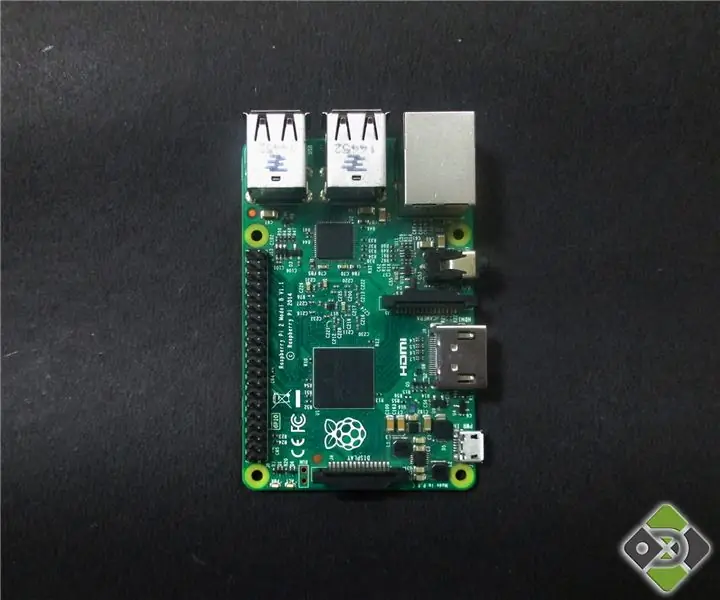


এই প্রকল্পের জন্য, আমরা ব্যবহার করব:
1. রিলে কন্ট্রোলার
2. রাস্পবেরি পাই
3. I2C শিল্ড
4. 12V পাওয়ার অ্যাডাপ্টার
5. I2C কানেক্টিং কেবল
আপনি তাদের উপর ক্লিক করে পণ্য কিনতে পারেন। এছাড়াও, আপনি Dcube স্টোরে আরও দুর্দান্ত উপাদান খুঁজে পেতে পারেন।
পদক্ষেপ 2: হার্ডওয়্যার সংযোগ

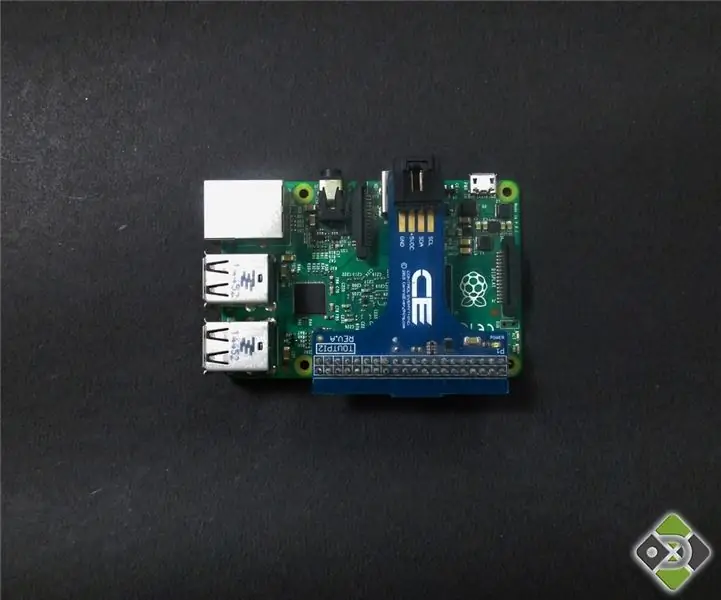


রাস্পবেরি পাইকে I2C শিল্ড/অ্যাডাপ্টারের সাথে সংযুক্ত করার পদক্ষেপ
প্রথমে রাস্পবেরি পাই নিন এবং তার উপর I²C শিল্ড রাখুন। আলতো করে শিল্ড টিপুন এবং আমরা এই ধাপটি পাই এর মতো সহজভাবে সম্পন্ন করেছি (ছবি #1 এবং #2 দেখুন)।
MCP23008 রিলে কন্ট্রোলার এবং রাস্পবেরি পাই এর সংযোগ
একটি I2C কেবল ব্যবহার করে, MCP23008 রিলে কন্ট্রোলারকে I2C শিল্ডে I2C সংযোগ পোর্টের মাধ্যমে রাস্পবেরিতে সংযুক্ত করুন (ছবি #3 দেখুন)।
বোর্ডগুলি শক্তিশালী করুন
রাস্পবেরি পাই যে কোনও মাইক্রো ইউএসবি কেবল দ্বারা চালিত হতে পারে। এটি 5V এবং 2A তে কাজ করে। রাস্পবেরি পাই এর পাওয়ার জ্যাকের মধ্যে মাইক্রো ইউএসবি কেবল প্লাগ করুন। এছাড়াও, 12V পাওয়ার অ্যাডাপ্টারের সাথে রিলে কন্ট্রোলারকে পাওয়ার আপ করতে ভুলবেন না। এটি প্লাগ ইন করুন এবং আমরা যেতে ভাল!
চূড়ান্ত সংযোগগুলি ছবি #4 এ দেওয়া হয়েছে।
ধাপ 3: কাজ এবং কোড (জাভা ব্যবহার করে)
আমরা লিনাক্স (রাস্পবিয়ান) দিয়ে ডিভাইসটি বুট করেছি। এতে, আমরা মনিটর স্ক্রিন সহ রাস্পবেরি পাই ব্যবহার করছি
1. https://pi4j.com/install.html থেকে "pi4j লাইব্রেরি" ইনস্টল করুন। Pi4j হল রাস্পবেরি পাই এর জন্য একটি জাভা ইনপুট/আউটপুট লাইব্রেরি। "Pi4j লাইব্রেরি" ইনস্টল করার একটি সহজ এবং সর্বাধিক পছন্দের পদ্ধতি হ'ল আপনার রাস্পবেরি পাইতে সরাসরি কমান্ডটি চালানো:
curl -s get.pi4j.com | sudo bash বা curl -s get.pi4j.com
2. একটি নতুন ফাইল তৈরি করতে যেখানে কোড লেখা যাবে, নিম্নলিখিত কমান্ড ব্যবহার করা হবে:
vi FILE_NAME.java
যেমন vi SAMPLE1.java
3. ফাইল তৈরির পর, আমরা এখানে কোড ইনপুট করতে পারি। কিছু নমুনা জাভা কোড আমাদের GitHub সংগ্রহস্থলে পাওয়া যায়। এগুলি এখান থেকে অনুলিপি করে ব্যবহারের জন্য প্রস্তুত।
4. কোড ertোকানোর জন্য "i" কী টিপুন।
5. উপরে উল্লিখিত সংগ্রহস্থল থেকে কোডটি অনুলিপি করুন এবং আপনার তৈরি করা ফাইলে পেস্ট করুন।
6. কোডিং সম্পন্ন হয়ে গেলে "esc" ক্লিক করুন।
7. তারপর কোড উইন্ডো থেকে প্রস্থান করার জন্য নীচের উল্লিখিত কমান্ডটি ব্যবহার করুন:
: wq
এটি হল টার্মিনাল উইন্ডোতে ফিরে আসার জন্য কমান্ড লিখুন
8. নিম্নলিখিত কমান্ড ব্যবহার করে কোড কম্পাইল করুন:
pi4j FILE_NAME.java
যেমন pi4j SAMPLE1.java
9. যদি কোন ত্রুটি না থাকে, তাহলে নিম্নোক্ত কমান্ড ব্যবহার করে প্রোগ্রামটি চালান:
pi4j FILE_NAME
যেমন। pi4j নমুনা 1
কোড রিপোজিটরিতে 5 টি নমুনা কোড রয়েছে এবং বিভিন্ন সংমিশ্রণে রিলে নিয়ন্ত্রণ করতে পারে। তাই আমরা রাস্পবেরি পাই দিয়ে রিলে নিয়ন্ত্রণ করেছি।
দেখা যাক কোন সুর আপনি করতে পারেন, রিলে নাচ করতে !!
প্রস্তাবিত:
রাস্পবেরি পাই এবং রিলে ব্যবহার করে কীভাবে ডিভাইস নিয়ন্ত্রণ করবেন - বেসিক: 6 টি ধাপ

কিভাবে রাস্পবেরি পাই এবং রিলে ব্যবহার করে একটি ডিভাইস নিয়ন্ত্রণ করবেন - বেসিক: এটি রাস্পবেরি পাই এবং একটি রিলে ব্যবহার করে একটি ডিভাইস কিভাবে নিয়ন্ত্রণ করা যায়, আইওটি প্রজেক্ট তৈরির জন্য সহায়ক তার একটি প্রাথমিক এবং সোজা ফরোয়ার্ড টিউটোরিয়াল এই টিউটোরিয়ালটি নতুনদের জন্য, এটি বন্ধুত্বপূর্ণ রাস্পবেরি ব্যবহারের বিষয়ে আপনার শূন্য জ্ঞান থাকলেও অনুসরণ করুন
পুশ বোতাম, রাস্পবেরি পাই এবং স্ক্র্যাচ ব্যবহার করে উজ্জ্বলতা নিয়ন্ত্রণ PWM ভিত্তিক LED নিয়ন্ত্রণ: 8 টি ধাপ (ছবি সহ)

পুশ বাটন, রাস্পবেরি পাই এবং স্ক্র্যাচ ব্যবহার করে উজ্জ্বলতা নিয়ন্ত্রণ PWM ভিত্তিক LED কন্ট্রোল: আমি PWM আমার ছাত্রদের কিভাবে কাজ করে তা ব্যাখ্যা করার একটি উপায় খুঁজে বের করার চেষ্টা করছিলাম, তাই আমি 2 টি পুশ বোতাম ব্যবহার করে একটি LED এর উজ্জ্বলতা নিয়ন্ত্রণ করার চেষ্টা করার কাজটি নিজেই সেট করেছিলাম - একটি বোতাম একটি LED এর উজ্জ্বলতা বৃদ্ধি করে এবং অন্যটি এটিকে ম্লান করে। প্রোগ্রাম করার জন্য
রাস্পবেরি পাই 3 এ রাস্পবিয়ান বাস্টার ইনস্টল করা রাস্পবেরি পাই 3 বি / 3 বি+: 4 ধাপ সহ রাস্পবিয়ান বাস্টার দিয়ে শুরু করা

রাস্পবেরি পাই 3 তে রাস্পবিয়ান বাস্টার ইনস্টল করা রাস্পবেরি পাই 3b / 3b+দিয়ে রাস্পবিয়ান বাস্টার দিয়ে শুরু করা: হাই বন্ধুরা, সম্প্রতি রাস্পবেরি পাই সংস্থা রাস্পবিয়ান বাস্টার নামে নতুন রাস্পবিয়ান ওএস চালু করেছে। এটি রাস্পবেরি পাই এর জন্য রাস্পবিয়ানের একটি নতুন সংস্করণ। তাই আজ এই নির্দেশাবলীতে আমরা শিখব কিভাবে আপনার রাস্পবেরি পাই 3 এ রাস্পবিয়ান বাস্টার ওএস ইনস্টল করতে হয়
HDMI ছাড়া রাস্পবেরি পাই 3 বি তে রাস্পবিয়ান ইনস্টল করা - রাস্পবেরি পাই 3B দিয়ে শুরু করা - আপনার রাস্পবেরি পাই 3: 6 ধাপ সেট আপ করা হচ্ছে

HDMI ছাড়া রাস্পবেরি পাই 3 বি তে রাস্পবিয়ান ইনস্টল করা | রাস্পবেরি পাই 3B দিয়ে শুরু করা | আপনার রাস্পবেরি পাই 3 সেট আপ করা: আপনারা কেউ কেউ জানেন যে রাস্পবেরি পাই কম্পিউটারগুলি বেশ দুর্দান্ত এবং আপনি কেবলমাত্র একটি ছোট বোর্ডে পুরো কম্পিউটারটি পেতে পারেন। 1.2 GHz এ ঘড়ি। এটি পাই 3 কে মোটামুটি 50 রাখে
ব্লাইঙ্ক অ্যাপ এবং রাস্পবেরি পাই দিয়ে আপনার স্মার্টফোন থেকে হোম অ্যাপ্লায়েন্সগুলি নিয়ন্ত্রণ করুন: 5 টি ধাপ (ছবি সহ)

Blynk App এবং Raspberry Pi দিয়ে আপনার স্মার্টফোন থেকে হোম অ্যাপ্লায়েন্স নিয়ন্ত্রণ করুন: এই প্রজেক্টে আমরা হোম অ্যাপ্লায়েন্স (কফি মেকার, ল্যাম্প, উইন্ডো পর্দা এবং আরও অনেক কিছু নিয়ন্ত্রণ করার জন্য Blynk অ্যাপ এবং রাস্পবেরি পাই 3 ব্যবহার করতে শিখব। হার্ডওয়্যার উপাদান: রাস্পবেরি পাই 3 রিলে ল্যাম্প ব্রেডবোর্ড ওয়্যারসফটওয়্যার অ্যাপস: ব্লিনক এ
